Cách chạy quét để phát hiện các thay đổi phần cứng trên Windows
Đôi khi, bạn có thể cần phải chọn thủ công để quét các thay đổi phần cứng khi Windows không nhận dạng (phát hiện) ngay các thiết bị được kết nối. Trong trường hợp này, thiết bị ngoại vi sẽ không hiển thị trong Trình Quản Lý Thiết Bị. Chạy quét để phát hiện các thay đổi phần cứng cũng có thể giải quyết các sự cố liên quan đến trình điều khiển và xung đột phần cứng.
Để thực hiện quét thay đổi phần cứng trên máy tính Windows, hãy làm theo các bước sau:1. Nhấn phím “Windows key” + “X” để mở menu Liên kết nhanh và chọn “Trình quản lý thiết bị”. “2. Trong cửa sổ Trình quản lý thiết bị, tìm tùy chọn có nhãn “Quét các thay đổi phần cứng”.3. Nhấp vào nút “Quét các thay đổi phần cứng” để bắt đầu quá trình. Sau đó, hệ thống sẽ phát hiện bất kỳ thiết bị mới hoặc bị xóa nào và cập nhật danh sách thiết bị tương ứng.
Cách quét các thay đổi phần cứng bằng Trình quản lý thiết bị
Trình quản lý thiết bị đóng vai trò là giao diện để giám sát và điều khiển các thiết bị ngoại vi trong hệ thống máy tính chạy Windows. Một trong những chức năng có thể truy cập được thông qua tiện ích này là tùy chọn “Quét các thay đổi phần cứng”, cho phép phát hiện mọi sửa đổi hoặc cập nhật đối với cấu hình thiết bị. Để kích hoạt tính năng này, chỉ cần điều hướng đến Trình quản lý thiết bị và tìm lựa chọn nói trên trong các tùy chọn menu có sẵn.
Để bắt đầu, vui lòng nhấn phím Windows nằm ở góc dưới bên trái bàn phím của bạn đồng thời nhấn chữ “X”. Hành động này sẽ nhanh chóng cung cấp cho bạn một menu độc quyền được gọi là Menu Người dùng Quyền lực Đen, bao gồm một loạt các phím tắt theo ý của bạn.
Vui lòng nhấp vào biểu tượng của tiện ích “Trình quản lý thiết bị” để truy cập cửa sổ tương ứng.
Vui lòng chọn danh mục thiết bị bằng cách điều hướng đến danh mục đó bằng cửa sổ được cung cấp.
⭐ Tiếp theo, nhấp vào menu Hành động. 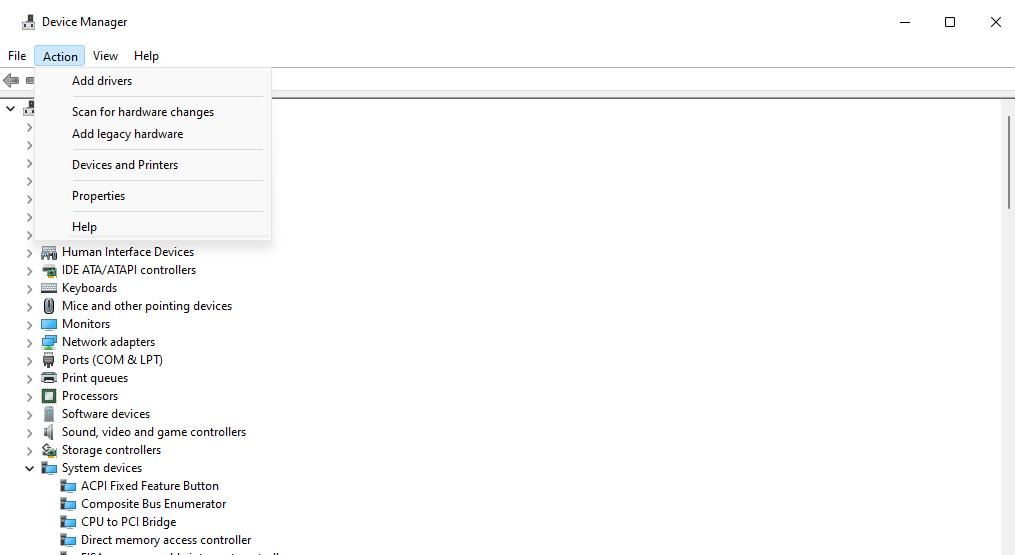
Chọn tùy chọn “Quét các thay đổi của thiết bị phần cứng” từ menu thả xuống.
Ngoài ra, khi gặp các thiết bị hiển thị dấu chấm than, người ta có thể chọn thực hiện tùy chọn nhấp chuột phải và chọn “Quét các thay đổi phần cứng” từ menu ngữ cảnh tiếp theo. Biện pháp chủ động này được khuyến nghị vì nó đã được biết là có thể khắc phục các sự cố liên quan đến các thiết bị đó.

Bạn có thể chọn tùy chọn “Quét tìm thiết bị phần cứng” để cài đặt lại trình điều khiển thiết bị hoặc bạn có thể chọn gỡ cài đặt một thiết bị riêng lẻ bằng cách nhấp chuột phải vào thiết bị đó rồi chọn tùy chọn “Gỡ cài đặt thiết bị” từ kết quả thực đơn. Khi việc này đã được thực hiện, chỉ cần chọn hộp thích hợp cho biết bạn muốn thử xóa trình điều khiển liên quan hoặc xóa nó hoàn toàn, sau đó tiếp tục nhấp vào nút “Gỡ cài đặt”. Sau khi thực hiện các bước này, bạn sẽ cần lặp lại quá trình quét tìm thiết bị phần cứng như đã mô tả trước đó.

Cách quét các thay đổi phần cứng từ Công cụ quản lý máy tính
Công cụ quản lý máy tính, bao gồm chức năng của Trình quản lý thiết bị, cung cấp một phương pháp thay thế để bắt đầu quét phần cứng bằng cách chọn tùy chọn “Quét các thay đổi phần cứng” trong cửa sổ Quản lý máy tính mở rộng.
Để truy cập Quản lý máy tính từ thiết bị của bạn, bạn sẽ cần sử dụng menu Người dùng thành thạo và chọn tùy chọn này từ bên trong.
⭐ Nhấp vào Công cụ hệ thống để chọn Trình quản lý thiết bị. 
⭐Chọn danh mục thiết bị.
Vui lòng nhấp vào nút hành động để bắt đầu quét các thành phần phần cứng trong hệ thống của bạn, cho phép phần mềm của chúng tôi phát hiện bất kỳ thay đổi hoặc cập nhật nào có thể cần thiết để có hiệu suất tối ưu.
Cách quét các thay đổi phần cứng từ dấu nhắc lệnh
Để thực hiện phát hiện thay đổi phần cứng bằng Dấu nhắc Lệnh, người ta có thể sử dụng tiện ích “pnputil.exe”, tiện ích này đóng vai trò là công cụ dòng lệnh quản lý trình điều khiển cho phép thêm hoặc xóa trình điều khiển thiết bị. Để bắt đầu yêu cầu liên quan đến bất kỳ sửa đổi phần cứng nào thông qua Dấu nhắc Lệnh, hãy làm theo các bước sau:
Vui lòng nhấp vào thanh tìm kiếm hoặc biểu tượng kính lúp nằm trên thanh tác vụ để có quyền truy cập vào tiện ích hỗ trợ việc truy xuất tài liệu và thư mục.
Sử dụng tiện ích Dấu nhắc Lệnh để định vị ứng dụng bằng cách nhập “Dấu nhắc Lệnh” làm lệnh, cho phép người dùng truy cập chức năng tìm kiếm có liên quan và nhập tên chương trình mong muốn để truy xuất.
Để truy cập cửa sổ nhắc lệnh với các quyền tăng cường, người ta có thể nhấp chuột phải vào “Dấu nhắc lệnh” trong kết quả tìm kiếm và chọn “Chạy với tư cách Quản trị viên”. Hành động này cho phép thực thi các lệnh với quyền hệ thống nâng cao.
⭐ Nhập lệnh PnPUtil này:
pnputil.exe /scan-devices

Vui lòng nhấn phím enter để bắt đầu phát hiện mọi sửa đổi gần đây đối với phần cứng máy tính của bạn.
Bạn sẽ thấy thông báo cho biết hệ thống đang tìm kiếm các sửa đổi đối với cấu hình phần cứng của thiết bị, sau khi thực thi lệnh đã cho. Không chắc rằng quá trình này sẽ đòi hỏi một khoảng thời gian dài. Khi bạn gặp thông báo “Quét đã hoàn tất”, bạn nên đóng cửa sổ Dấu nhắc Lệnh.
Cách quét các thay đổi phần cứng bằng phím tắt trên màn hình
Bạn có thể tạo lối tắt trên màn hình để thực hiện quét phát hiện phần cứng tự động bằng lệnh “PnPUtil”, cho phép bạn thực thi lệnh “quét thiết bị” trực tiếp từ giao diện màn hình của mình mà không cần phải nhập bất kỳ lệnh bổ sung nào theo cách thủ công. Quy trình thiết lập loại phím tắt này như sau:
⭐ Nhấp chuột phải vào vùng trống trên màn hình nền Windows của bạn để chọn Mới và Phím tắt. 
⭐ Nhập (hoặc sao chép và dán) lệnh này vào vị trí của hộp mục:
C:\Windows\System32\cmd.exe /k pnputil.exe /scan-devices
⭐ Chọn Tiếp theo để tiếp tục trong trình hướng dẫn Tạo lối tắt. 
Nhập “Thay đổi phần cứng” làm tên phím tắt để bắt đầu quét mọi sửa đổi được phát hiện đối với các thành phần phần cứng máy tính của bạn, chẳng hạn như thiết bị mới hoặc thiết bị đã bị xóa.
Vui lòng cung cấp cho tôi hướng dẫn của bạn để diễn giải nội dung này một cách tinh tế hơn.
Để truy cập các thuộc tính của phím tắt “Quét các thay đổi phần cứng”, nhấp chuột phải vào phím tắt đó và chọn “Thuộc tính”.
⭐Nhấp vào Nâng cao trên tab Phím tắt.
⭐ Chọn Chạy với tư cách quản trị viên và OK. 
Vui lòng nhấp vào “Áp dụng” và làm theo lời nhắc để định cấu hình lối tắt để chạy với quyền quản trị.
Người dùng có khả năng thực hiện kiểm tra phần cứng bất kỳ lúc nào bằng cách sử dụng phím tắt trên màn hình, khi nhấp đúp vào, sẽ thực thi lệnh “quét thiết bị”.
Khắc phục sự cố liên quan đến phần cứng bằng cách quét các thay đổi phần cứng
Để giải quyết một số vấn đề nhất định liên quan đến phần cứng trong Windows, người ta có thể quét thủ công mọi thay đổi trong các thành phần của hệ thống. Quá trình này bao gồm việc chọn tùy chọn “Quét các thay đổi phần cứng”, giúp xác định và cài đặt lại trình điều khiển cho các thiết bị ngoại vi phần cứng lỗi thời hoặc không được nhận dạng đang gặp trục trặc.